Er din skriver bytte avf gjentatte ganger? Vi har løsninger.
Hvis du prøver å bruke skriveren, men den fortsetter å slå på og av, eller hvis den slås av uventet, og / eller gjentatte ganger, må du fikse den før den blir verre.
For det meste kan skriveren plutselig slå seg av uten advarsel, da kan du ikke skrive ut, kopiere, skanne eller til og med fakse på grunn av lite strøm, eller skriveren er av. Det vil bare ikke svare.
Hvis den er koblet til et strømuttak med lite strømforsyningsproblem, kan det hende at skriveren slås av gjentatte ganger.
Her er noen løsninger du kan bruke til å feilsøke og fikse problemet.
Hva du skal gjøre hvis skriveren slås av av seg selv
Løsning 1: Endre energiinnstillingene
Skriveren er vanligvis designet for å redusere strømforbruket når den er inaktiv.
Denne funksjonen er aktivert av den automatiske Power Off- eller Schedule On and Off-funksjonen, som får skriveren til å slå seg av etter 2 timers inaktivitet. Når du er klar til å bruke den igjen, trykker du bare på strømknappen for å slå den på.
Merk av for automatisk slå av eller planlegge på og av-funksjonen på skriverens kontrollpanel. Avhengig av skrivermodell, kan du også sjekke dette gjennom programvaren.
Slik endrer du energiinnstillinger fra kontrollpanelet:
- Gå til oppsettmenyen
- Kryss av Energiinnstillinger
- Åpne oppsettmenyen
- Klikk Preferanser
- Klikk Planlegg av
- Klikk Automatisk slå av
- Klikk Auto av
Endre eventuelle innstillinger der det er nødvendig.
Hvordan sjekke den automatiske av- eller planleggingsfunksjonen fra programvaren:
- Åpne skriverens programvare
- Sjekk energiinnstillingene
- Undersøk Automatisk slå av eller Tidsplan av trekk
- Søk i Windows etter skrivermodellen
- Velg skriveren din fra listen
- Dobbeltklikk Vedlikehold skriveren, som åpner en verktøykasse
- Klikk Avanserte innstillinger og foreta nødvendige endringer i innstillingene
- Følg instruksjonene på skjermen for å fullføre prosessen
Hvis du ikke kan kontrollere strøminnstillingene for skriveren din, eller hvis problemet med å slå av vedvarer, går du til neste løsning.
LES OGSÅ: Slik løser du feil 79 på HP-skrivere
Løsning 2: Start skriveren på nytt
Å starte skriveren på nytt kan løse eventuelle tilkoblingsfeil som kan lure. Følg trinnene nedenfor for å gjøre dette:
- Slå på skriveren
- Vent til den er inaktiv og stille
- Mens skriveren er på, koble strømledningen fra baksiden av skriveren
- Koble strømledningen fra stikkontakten på veggen
- Vent i omtrent et minutt eller to før du kobler strømledningen til stikkontakten
- Koble strømledningen til skriveren
- Slå på skriveren hvis den ikke tennes automatisk, og la den varme seg opp
- Vent til skriveren er inaktiv og lydløs
Sjekk om problemet vedvarer. I så fall, gå til neste løsning.
Løsning 3: Oppdater skriverens fastvare
Produsenten din kan gi ut regelmessige skriveroppdateringer, så du må være online hele tiden for at den skal oppdateres, og også sjekke på disse og oppdatere fastvaren for å løse problemet.
Slik oppdaterer du skriverens fastvare på Windows:
- Slå på skriveren og forsikre deg om at den er koblet til datamaskinen din via ditt lokale nettverk eller USB-kabel
- Gå til produsentens støtteside og skriv inn modellnummeret for skriveren
- Velg operativsystemet
- Klikk Fastvare (hvis ingen er oppført, er det ingen tilgjengelige oppdateringer for skriveren din)
- Klikk nedlasting
- Klikk for å bruke nedlastings- og installasjonsassistenten
- Klikk Neste
- Klikk Installere nå
- Når skriveroppdateringsvinduet åpnes, sjekker du serienummervisningene og velger deretter avkrysningsruten ved siden av
- Klikk Oppdater
- Hvis serienummeret vises, men den ikke gjeldende statusen er nedtonet, klikker du på Avbryt
- Hvis serienummeret ikke vises og skriveren bruker nettverkstilkobling, kobler du til en USB-kabel til skriveren og til datamaskinen, vent omtrent et halvt minutt og klikk Forfriske. Hvis serienummeret vises, merker du av i avmerkingsboksen ved siden av og klikker deretter Oppdater
- Når oppdateringen er fullført, klikker du OK
- Fjern USB-kabelen du brukte til å oppdatere skriveren
- Høyreklikk Start
- Plukke ut Kontrollpanel
- Klikk Maskinvare og lyd
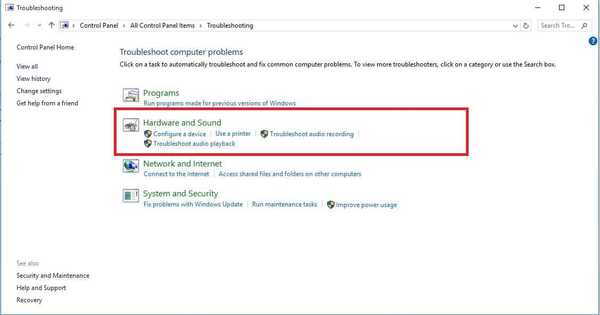
- Klikk Enheter og skrivere
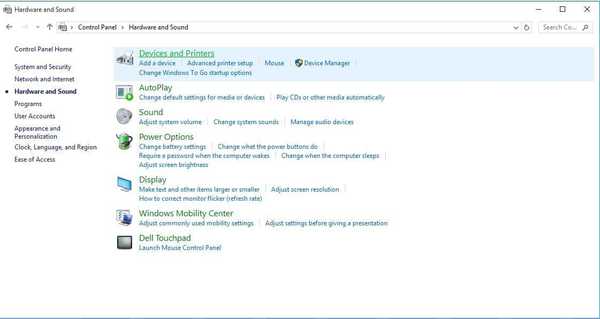
- Høyreklikk USB-skriverenheten for modellen din
- Plukke ut Fjern enheten
- Koble USB-kabelen fra både skriveren og datamaskinen
- Start datamaskinen på nytt
Løser dette problemet? Hvis ikke, prøv neste løsning.
- LES OGSÅ: Topp 5 trådløse skrivere kompatible med Windows 10
Løsning 4: Koble direkte til et strømuttak
Hvis skriveren er koblet til en overspenningsvern eller strømstikk, får den kanskje ikke nok strøm til å fungere på sitt beste.
Slå av skriveren, trekk den ut av overspenningsvernet eller strømstripen, og inspiser ledningen for skader, slitasje eller riv. Hvis den har skader eller er utslitt, må du bytte ledningen.
Vent et øyeblikk, og koble deretter strømledningen direkte til en stikkontakt uten strømuttak eller overspenningsvern.
Slå på skriveren hvis den ikke slås på automatisk.
Løsning 5: Kontroller om andre enheter får skriveren til å fortsette å slå seg av
Når det er koblet til flere enheter i skriveren, kan det miste strøm og slå seg av.
Sjekk om USB-kabelen går direkte fra PCen til skriveren, eller prøv en annen kabel hvis tilgjengelig.
Hvis skriveren er koblet til en USB-hub, kobler du fra huben og kobler direkte til datamaskinen og skriveren.
Fjern minnekort og / eller USB-stasjoner fra skriveren, slå den av og på igjen.
Bruk neste løsning hvis skriveren fortsatt slås av.
- LES OGSÅ: De beste USB-C-adapterhubene for din Windows 10-PC
Løsning 6: Koble til et annet strømuttak
Noen ganger kan det være at et strømuttak ikke gir nok strøm til skriveren, så du kan bytte strømuttak og koble skriveren til den ved å følge disse trinnene:
- Slå av skriveren
- Koble USB-kabelen fra PC-en til skriveren
- Koble strømledningen fra skriveren
- Koble strømkabelen fra stikkontakten
- Flytt skriveren til et annet strømuttak
- Koble til USB-kabelen på nytt, og koble deretter ledningen fra skriveren, og koble strømledningen til det nye stikkontakten
- Slå på skriveren hvis den ikke tennes automatisk, og la den varme seg opp
Hvis dette ikke fungerte, gå til neste løsning.
Løsning 7: Bytt ut strømmodulen
Avhengig av skrivermodellen du har, kan strømforsyningen komme med en strømmodul inne i den, eller utenfor skriveren.
For en ekstern strømmodul, sjekk om indikatorlampen er av, eller om det ikke er noe lys i det hele tatt etter å ha prøvd de seks løsningene ovenfor. Hvis dette er tilfelle, bytt ut strømmodulen.
For en intern strømmodul, hvis indikatorlampen er av, eller det ikke er noe lys i det hele tatt etter å ha prøvd de seks løsningene ovenfor, kan du gå til neste løsning.
- LES OGSÅ: Hva skal jeg gjøre hvis datamaskinen ikke slås på etter strømbrudd
Løsning 8: Service skriveren til
Som en siste utvei kan du betjene skriveren for å se om den løser problemet.
Gi oss beskjed i kommentarfeltet om noen av disse løsningene fungerte for å fikse problemet med å slå av skriveren.
RELATERTE STORIER FOR Å KONTROLLERE:
- Fix: "Skriveren krever oppmerksomhet" feil
- Hvordan fikse "feil på papiret"
- “Skriveren svarer ikke” i Windows 10 [fix]
- windows 10 fikse
 Friendoffriends
Friendoffriends

![Alle problemene løst av samleoppdateringen for Windows [Mai 2014]](https://friend-of-friends.com/storage/img/images/all-the-issues-fixed-by-windows-update-rollup-[may-2014].jpg)

